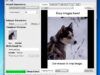Programmi per ingrandire foto
Sul disco fisso del tuo computer ci sono alcune foto che ti piacerebbe poter ingrandire per visualizzare meglio ciò che ritraggono? Comprendo. Considerando le circostanze, il miglior suggerimento che posso offrirti è quello di provare a far fronte a tale necessità mediante l’impiego di appositi software, quelli che trovi segnalati in questa mia guida.
Nelle righe successive, infatti, ho provveduto a indicati quelli che, a mio modesto avviso, rappresentano i migliori programmi per ingrandire foto in circolazione, funzionanti su Windows, macOS e Linux. Ci sono anche soluzioni fruibili direttamente online, senza dover scaricare e installare nulla sul computer, e delle app ad hoc per smartphone e tablet.
Non devi fare altro che individuare la soluzione che ritieni possa adattarsi maggiormente alle tue necessità, seguire le mie istruzioni d’uso e valutare se il risultato ottenuto è effettivamente di tuo gradimento o meno. Ora, però, basta chiacchierare e passiamo all’azione.
Indice
- Programmi per ingrandire foto senza perdere qualità
- Programma per ingrandire foto senza sgranare online
- App per ingrandire foto
Programmi per ingrandire foto senza perdere qualità
Se stai cercando dei programmi per ingrandire foto senza perdere qualità, o almeno senza che ciò avvenga in maniera particolarmente drastica, puoi rivolgerti a quelli che trovi segnalati qui sotto, funzionanti su Windows, macOS e Linux.
GIMP (Windows/macOS/Linux)
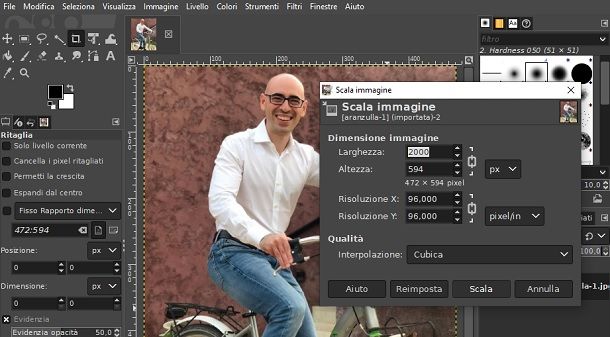
Il primo tra i programmi per ingrandire foto che ti suggerisco di adoperare è GIMP. Qualora non lo conoscessi, ti comunico che è un rinomato e ampiamente apprezzato software per l’image editing, di natura open source e totalmente gratuito, il quale non ha nulla da invidiare alle più blasonate soluzioni commerciali. Rientra a pieno titolo nella categoria oggetto di questo tutorial in quanto include svariati filtri e strumenti che consentono di ingrandire le foto digitali senza gravare eccessivamente sulla qualità ultima.
Per scaricare e installare GIMP sul tuo computer, recati sul relativo sito Web e attieniti alle indicazioni che ti ho fornito nella mia guida specifica.
In seguito, avvia GIMP e apri l’immagine che vuoi editare facendo clic sul menu File in alto a sinistra, sulla voce Apri che ci trovi all’interno e selezionando il file di riferimento.
Successivamente, seleziona il menu Immagine che si trova in alto, quindi la voce Scala immagine in esso presente e, nella nuova finestra visualizzata, modifica come ritieni più opportuno i valori nei campi Larghezza e Altezza. Cliccando sull’icona della catena puoi altresì decidere se salvaguardare o ignorare la proporzione tra i valori immessi. Per determinare il grado di interpolazione, invece, devi avvalerti del menu in corrispondenza della voce Interpolazione annesso alla sezione Qualità.
A modifiche concluse, fai clic sul tasto Scala e se ti reputi soddisfatto procedi con il salvataggio dell’immagine ingrandita, facendo clic sul menu File, selezionando la voce Salva con nome in esso presente e indicando posizione, nome e formato di output.
Qualora le modifiche apportate non dovessero essere di tuo gradimento, prima di effettuare il salvataggio fai clic sul tasto Reimposta per ripristinare la corretta visualizzazione dell’immagine. Per approfondimenti, consulta la mia guida su come usare GIMP.
SmillaEnlarger (Windows/macOS)
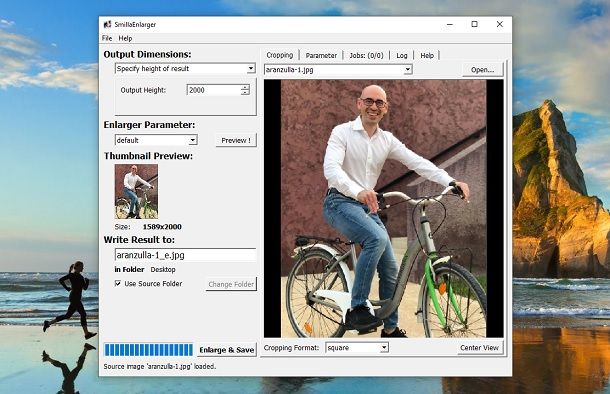
Un altro ottimo software a cui puoi valutare di affidarti, se stai cercando un programma per ingrandire foto senza sgranare gratis, è SmillaEnlarger. Consente di incrementare la risoluzione delle immagini usando dei filtri personalizzabili, i quali agiscono in modo da mascherare le sgranature e le altre imperfezioni che emergono quando si aumenta la risoluzione di un’immagine. È compatibile sia con Windows che con macOS ed è gratis.
Per scaricare SmillaEnlarger sul tuo computer, visita la pagina per il download su SourgeForge e premi sul tasto Download.
Completato il download, se stai usando Windows, estrai l’archivio ZIP ottenuto in una cartella a piacere, apri la cartella SmillaEnlarger che si trova al suo interno e fai doppio clic sul file SmillaEnlarger.exe per avviare il programma.
Se stai usando macOS, apri il pacchetto DMG ottenuto, dunque sposta l’icona di SmillaEnlarger annessa alla finestra che ti viene mostrata nella cartella Applicazioni del Mac, facci clic destro sopra, seleziona la voce Apri dal menu contestuale e premi sul pulsante Apri nella finestra comparsa sullo schermo, in maniera tale da avviare il programma andando però ad aggirare le limitazioni di Apple verso gli sviluppatori non certificati (operazione che va eseguita solamente alla prima esecuzione).
Quando visualizzi la finestra di SmillaEnlarger sullo schermo, fai clic sul menu File in alto a sinistra, quindi sulla voce Open che ci trovi all’interno e seleziona la foto sul tuo computer che vuoi ingrandire.
Dopo aver compiuto i passaggi di cui sopra, compila il campo Output Height collocato in alto a sinistra digitando l’altezza in pixel che vuoi assegnare all’immagine, scegli il tipo di ingrandimento da applicare tramite il menu a tendina Enlarger Parameter e premi sul pulsante Preview sito a sinistra per visualizzare un’anteprima della foto modificata.
Se hai necessità di apportare ulteriori modifiche, puoi agire manualmente sui vari parametri della foto recandoti nella scheda Parameter collocata in alto e intervenendo relativamente alle voci Sharpness, PreSharpen, DeNoise, Flatness, Dithering e FractNoise secondo le tue necessità.
A modifiche concluse, premi sul pulsante Enlarge & Save per salvare la foto ingrandita sul computer. Per impostazione predefinita, il file di output viene salvato nella stessa posizione di quello originale, ma puoi eventualmente modificare questo comportamento preventivamente, rimuovendo la spunta dalla casella Use Source Folder, cliccando poi sul tasto Change Folder e indicando la cartella di destinazione.
Altri programmi per ingrandire foto senza perdere qualità

Qualora nessuno dei programmi per ingrandire foto di cui ti ho già parlato ti avesse convinto in modo particolare, puoi valutare si usare una o più delle alternative di seguito elencate.
- Photoshop (Windows/macOS) – è il software per il fotoritocco più celebre al mondo, nonché il più completo e avanzato. Mette a disposizione degli utenti innumerevoli filtri e strumenti per intervenire sulle immagini, integra funzioni ad hoc per ingrandire le foto e supporta altresì i plugin di terze parti che sfruttano tecniche altamente professionali per compiere l’operazione in questione. Funziona su Windows e macOS ed è a pagamento (presenta prezzi a partire da 12,19 euro/mese con il piano Fotografia di Adobe), ma si può provare gratis per 7 giorni. Per maggiori dettagli, consulta la mia guida su come usare Photoshop.
- A Sharper Scaling (Windows) – è un valido programma per ingrandire foto senza sgranare gratis su Windows, il quale che consente appunto di ridimensionare le foto fino al 400% senza incidere sulla qualità finale. Supporta quattro differenti algoritmi e consente di controllare le possibili anteprime restituite.
- Pixelmator Pro (macOS) – applicazione specifica per il photo editing su Mac, altamente performante e di facilissimo impiego, la quale include una funzione pensata in via specifica per l’ingrandimento delle immagini senza gravare su nitidezza e dettagli vari. È a pagamento (costa 59,99 euro), ma si può provare gratis per 15 giorni. Inoltre, considerando le sue caratteristiche, è a pieno titolo un programma per ingrandire foto su Mac.
Programma per ingrandire foto senza sgranare online
Stai cercando un programma per ingrandire foto senza sgranare online? Allora rivolgiti alle soluzioni segnalate qui sotto, fruibili direttamente dalla finestra del browser, da qualsiasi sistema operativo.
Let’s Enhance
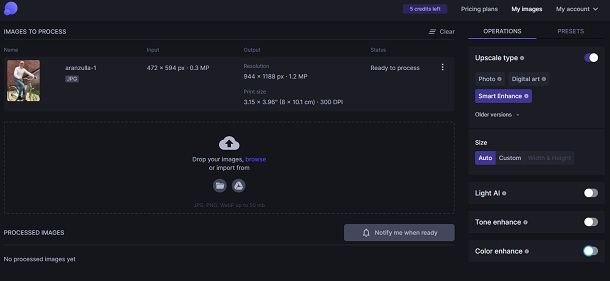
Quando si parla di programmi per ingrandire foto agendo online, è d’obbligo citare Let’s Enhance. Si tratta infatti di un servizio Web che permette di allargare e ingrandire le foto senza lesinare eccessivamente la qualità ultima. Supporta i più diffusi formati di immagine, con un peso massimo di 50 MB. È gratis, ma offre un massimo di 5 elaborazioni, dopodiché bisogna pagare (con prezzi a partire da 9 dollari/mese).
Per avvalerti di Let’s Enhance, visita il relativo sito Web e trascina l’immagine di tuo interesse nello spazio contrassegnato dalla scritta Drag and drop anywhere to upload. In alternativa, clicca sul collegamento to upload e seleziona manualmente il file da caricare.
Successivamente, accedi al servizio con il tuo account Google oppure con l’account Facebook. Puoi altresì registrarti con indirizzo email e password, immettendo i dati richiesti nei campi preposti e cliccando sul tasto Create an account.
Quando poi visualizzi l’editor di Let’s Enhance, lascia selezionate le opzioni di default Smart Enhance e Auto, le quali sono generalmente in grado apportare i giusti miglioramenti. Se lo ritieni opportuno, però, puoi intervenire manualmente sui parametri dell’immagine tramite le varie voci e opzioni disponibili.
A modifiche concluse, clicca sul tasto Show advanced options per scegliere in quale formato salvare il file di output, dunque fai clic sul tasto Start processing in basso a destra per processare l’immagine.
Dopo aver compiuto i passaggi di cui sopra, la foto verrà trasferita nella sezione PROCESSED IMAGE e il servizio eseguirà l’incremento di risoluzione. Quando terminato, comparirà l’icona del download all’interno del riquadro dell’immagine e cliccandoci sopra potrai procedere con il download.
Altri programmi per ingrandire foto senza sgranare online

Se stai cercando delle alternative a quanto ti ho già proposto per ingrandire le tue foto direttamente via Web, valuta di affidarti a quelle che trovi nell’elenco sottostante.
Se cerchi altre soluzioni mediante cui aumentare la risoluzione delle foto online, ti suggerisco di provare le soluzioni che trovi di seguito.
- AI Image Enlarger – è un popolare servizio online che permette di ingrandire le foto fino all’800% usando l’intelligenza artificiale. È gratis per le prime 8 immagini, dopodiché sottoscrivere un abbonamento a pagamento per proseguire nell’uso (costa 9 dollari/mese).
- Image Upscaler – è un’altra valida e apprezzata soluzione per effettuare l’ingrandimento delle immagini da Web. Sfrutta l’intelligenza artificiale, è molto veloce e incrementa la risoluzione sino a quattro volte. È gratis, ma si possono elaborare massimo 10 immagini al mese, oltrepassate le quali va sottoscritto l’abbonamento a pagamento (con prezzi a partire da 6 dollari/mese).
- UpscalePics – consente di incrementare la risoluzione delle foto sempre usando l’AI e senza andare a gravare su qualità e dettagli degli scatti. È a costo zero, ma consente di lavorare su un massimo di 5 immagini, dopodiché va sottoscritto l’abbonamento a pagamento (al costo di 9 dollari/mese).
App per ingrandire foto

Oltre che tramite software tradizionali, è possibile rivolgersi a delle app per ingrandire foto e fare tutto in mobilità, agendo da Android e iOS/iPadOS. Se la cosa ti interessa, nel seguente elenco trovi quelle che, a mio modesto avviso, sono le più interessanti soluzioni di questo genere.
- Remini (Android/iOS/iPadOS) — app che si basa sull’intelligenza artificiale per effettuare l’ingrandimento delle immagini, per intervenire sulla qualità degli scatti, per ridurre il grado di sfocatura e molto altro ancora. Di base è gratis, ma vengono proposti acquisti in-app (con costi a partire da 4,99 euro) per accedere a un maggior numero di funzioni.
- Bigjpg (Android/iOS/iPadOS) — si tratta di un’app utile per aumentare la risoluzione immagini che si basa su un servizio solitamente accessibile online tramite browser. È molto pratica e non presenta pubblicità. È gratis, ma propone acquisti in-app (con costi a partire da 9,99 euro) per sbloccare funzioni extra.
- Snapseed (Android/iOS/iPadOS) – si tratta di un’app distribuita da Google che comprende una sconfinata quantità di strumenti per compiere svariate operazioni di fotoritocco, da quelle più elementari a quelle più elaborate, per cui può tornare utile anche per l’ingrandimento delle immagini. È completamente a costo zero.

Autore
Salvatore Aranzulla
Salvatore Aranzulla è il blogger e divulgatore informatico più letto in Italia. Noto per aver scoperto delle vulnerabilità nei siti di Google e Microsoft. Collabora con riviste di informatica e cura la rubrica tecnologica del quotidiano Il Messaggero. È il fondatore di Aranzulla.it, uno dei trenta siti più visitati d'Italia, nel quale risponde con semplicità a migliaia di dubbi di tipo informatico. Ha pubblicato per Mondadori e Mondadori Informatica.